- English (English)
- Bulgarian (Български)
- Chinese Simplified (简体中文)
- Chinese Traditional (繁體中文)
- Czech (Čeština)
- Danish (Dansk)
- Dutch (Nederlands)
- Estonian (Eesti)
- French (Français)
- German (Deutsch)
- Greek (Ελληνικά)
- Hebrew (עִברִית)
- Hungarian (Magyar)
- Italian (Italiano)
- Korean (한국어)
- Polish (Polski)
- Portuguese (Brazilian) (Português (Brasil))
- Slovak (Slovenský)
- Spanish (Español)
- Swedish (Svenska)
- Turkish (Türkçe)
- Ukrainian (Українська)
- Vietnamese (Tiếng Việt)
PDF文書へのテキストの追加
PDFエディターを使用して、編集可能な形式に変換することなくすべての種類のPDFにテキストのブロックを追加できます。
- PDFツール ツールバーで
 。
。
以下の下にテキスト編集ツールがあるツールバーが表示されます PDFツール ツールバーで。 - テキストを追加する場所をクリックします。 マウスボタンを解放せずにマウスのポインターをドラッグして、テキストブロックのサイズを変更できます。
- テキストを入力します。 フォントの種類、フォントサイズ、およびフォントの色を選択することができます。
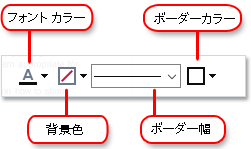
- 必要な場合は、テキストブロックのサイズを変更します。
- テキストブロックの周囲に境界線を描画するには、境界線の太さと色を選択します。
- テキスト ブロックの背景色を変更したり、 背景色の検出 ページの背景色を使用するオプションを使用できます。
 デフォルトでは透明の背景が使用されます。
デフォルトでは透明の背景が使用されます。
PDFエディターを使用して、応答型フィールドのないフォームにも入力できます。 これを実行するには、ツールを使用してフォームの上に入力するだdけです テキストボックス。
 テキストブロックを追加する際、ブロックからのテキストが含まれる新規コメントが コメントペインに表示されます 。 注釈のステータスを変更するのと同じ要領でコメントのステータスを変更できます。以下も参照してください: PDF文書で共同作業を行う。
テキストブロックを追加する際、ブロックからのテキストが含まれる新規コメントが コメントペインに表示されます 。 注釈のステータスを変更するのと同じ要領でコメントのステータスを変更できます。以下も参照してください: PDF文書で共同作業を行う。
02.11.2018 16:19:30